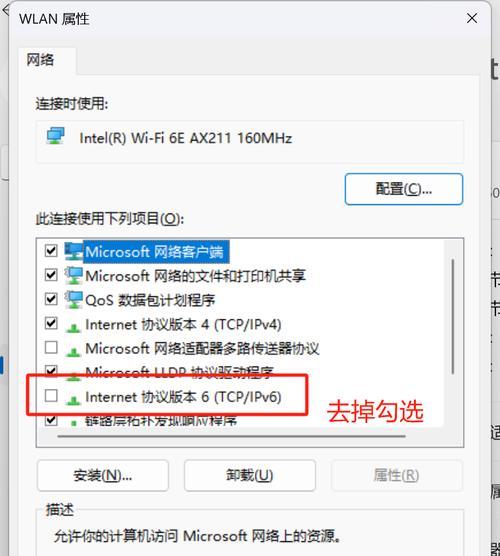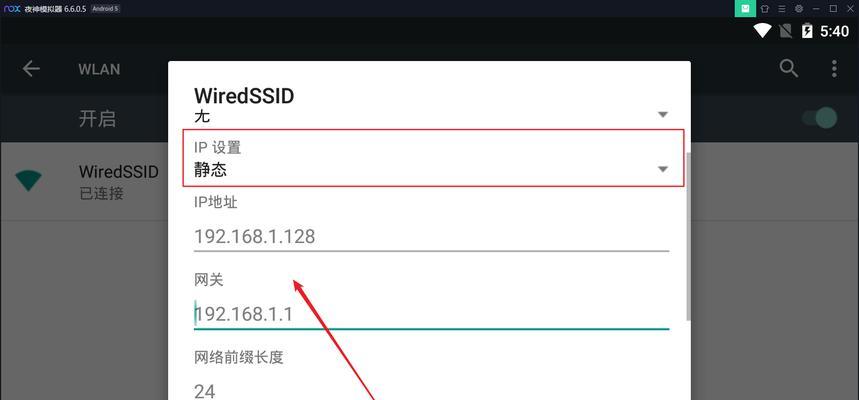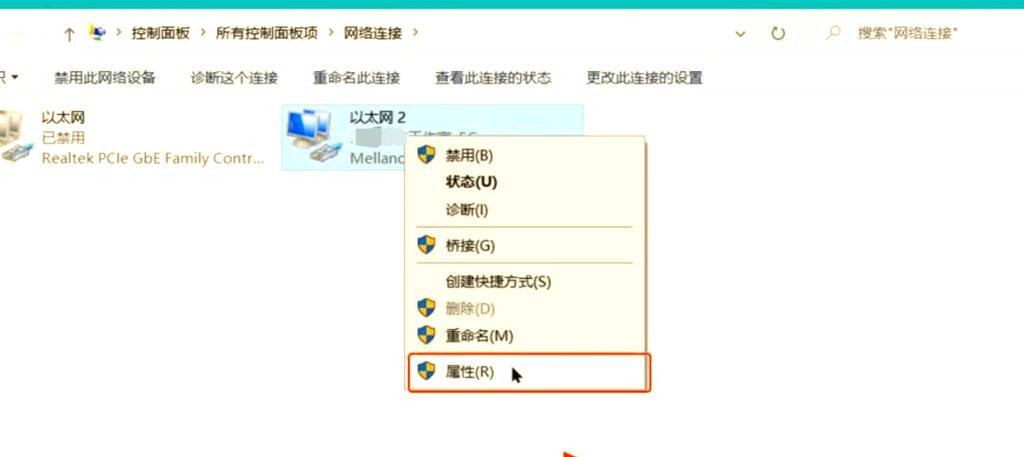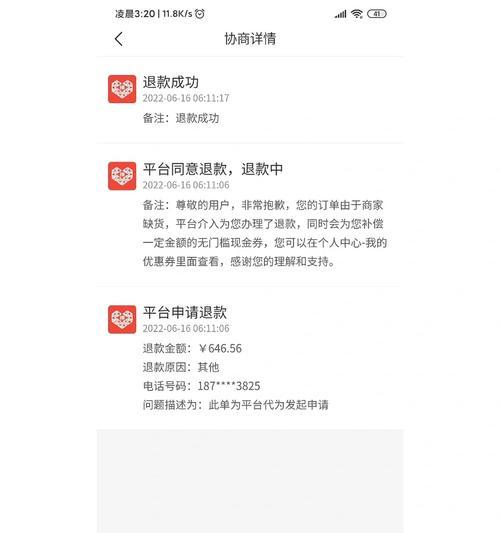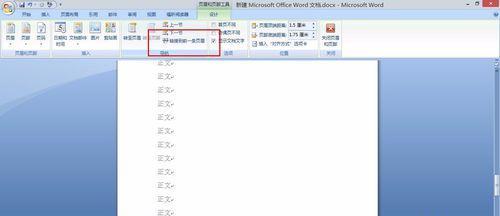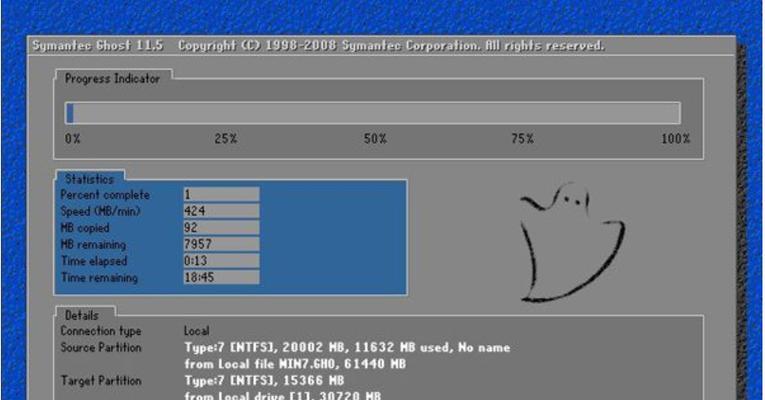在使用电脑上网过程中,有时会遇到DNS错误导致无法访问网页的问题。DNS(DomainNameSystem)是将域名转换为IP地址的系统,它在互联网中起着重要的作用。当电脑的DNS设置出现问题时,就会影响到网络连接。本文将介绍如何解决电脑DNS错误,以帮助用户恢复正常的上网功能。
检查网络连接状态
需要检查电脑的网络连接状态。确保网络连接是否正常,以及网络设备是否正常工作。可以尝试重新启动路由器或调整网络连接设置来解决可能的问题。
确认DNS服务器设置
检查电脑的DNS服务器设置是否正确。可以在网络连接属性中找到这些设置。确保DNS服务器的地址正确并与ISP提供的地址相匹配。
尝试刷新DNS缓存
DNS缓存中保存着最近访问过的域名和对应的IP地址,当缓存中的信息过时或损坏时,可能导致DNS错误。可以通过在命令提示符中运行“ipconfig/flushdns”命令来刷新DNS缓存,以解决这个问题。
临时更改DNS服务器
尝试临时更改电脑的DNS服务器,使用一些公共DNS服务器,如GooglePublicDNS或OpenDNS。这些公共DNS服务器通常比ISP提供的DNS服务器更稳定和快速,可以帮助解决DNS错误问题。
检查防火墙设置
有时防火墙会阻止电脑的DNS请求,导致DNS错误。确保防火墙设置中允许DNS流量通过,或尝试临时禁用防火墙,以查看是否能够解决问题。
更新网络适配器驱动程序
过时的或不兼容的网络适配器驱动程序可能会导致DNS错误。可以尝试更新网络适配器驱动程序,以确保其与操作系统兼容并支持最新的功能。
禁用临时网络适配器
如果电脑上存在多个网络适配器,并且其中一个适配器的设置出现问题,可能会导致DNS错误。可以尝试禁用其他未使用的临时网络适配器,以解决问题。
检查恶意软件感染
恶意软件可能会修改电脑的DNS设置,导致DNS错误。通过运行杀毒软件或反恶意软件扫描来检查电脑是否感染了恶意软件,并清除任何恶意软件以解决问题。
重新配置网络连接
有时重新配置网络连接可以帮助解决DNS错误问题。可以尝试删除并重新创建网络连接,然后重新配置网络连接设置,以确保一切正常。
联系ISP进行支持
如果尝试了以上方法仍然无法解决DNS错误,可能是ISP端出现了问题。在这种情况下,可以联系ISP提供的技术支持,寻求进一步的帮助和指导。
重置网络设置
重置电脑的网络设置可以清除任何可能导致DNS错误的配置问题。可以在网络和Internet设置中找到“重置网络设置”的选项,并按照提示进行操作。
使用命令行工具进行诊断
使用命令行工具,如ping或nslookup,可以进一步诊断DNS错误。通过运行这些命令,并观察返回的结果,可以更好地了解问题所在,并采取相应的措施。
更新操作系统和应用程序
确保电脑的操作系统和应用程序都是最新版本。更新操作系统和应用程序可以修复已知的问题和漏洞,有助于解决可能导致DNS错误的问题。
重启电脑和网络设备
有时,简单的重启操作可以解决电脑的DNS错误。尝试重启电脑和网络设备,并检查问题是否得到解决。
通过检查网络连接状态、确认DNS服务器设置、刷新DNS缓存等方法,可以修复大多数电脑DNS错误问题。如果以上方法仍然无效,可以尝试联系ISP进行支持,或寻求专业人士的帮助。保持电脑和网络设备的更新,并定期进行维护,有助于避免和解决DNS错误。